Como alterar o tema no Google Chrome
Você já usou o computador de outra pessoa e o Google Chrome parecia diferente do seu? Ou você gosta de personalizar a aparência das coisas no seu computador e está procurando um estilo diferente? A Google Chrome Web Store inclui alguns temas diferentes que você pode instalar para alterar a aparência do Chrome.
Nosso tutorial abaixo mostrará como instalar um novo tema no Chrome e mudar para ele. Isso afetará a aparência das coisas no seu navegador. Muitos dos temas são gratuitos e você pode até desfazer a troca, se não gostar da aparência. Então continue abaixo para ver como alterar o tema no Google Chrome.
Como obter um novo tema no Google Chrome
As etapas deste artigo foram realizadas na versão para desktop do navegador Google Chrome. Ao concluir as etapas deste artigo, você estará acessando a Loja de Temas do Chrome, selecionando um novo tema e instalando-o no seu computador.
Etapa 1: abra o Google Chrome.
Etapa 2: clique no botão Personalizar e controlar o Google Chrome no canto superior direito da janela.

Etapa 3: Escolha a opção Configurações .
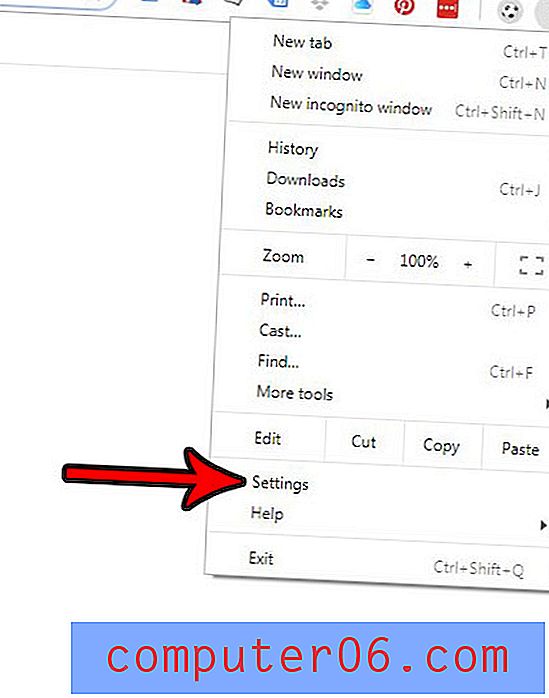
Etapa 4: Clique no botão Temas na seção Aparência do menu.
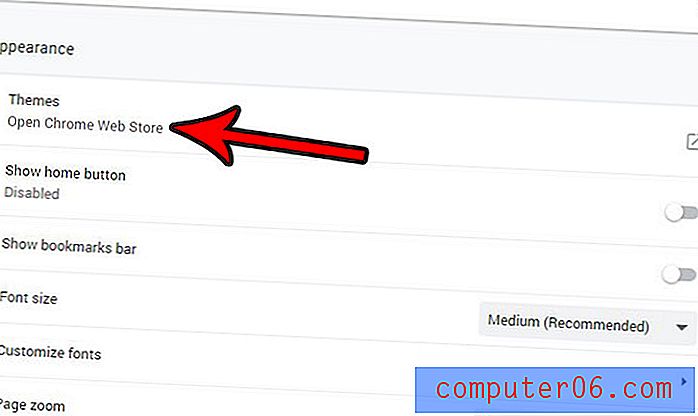
Etapa 5: encontre o tema desejado e clique nele.

Etapa 6: clique no botão azul Adicionar ao Chrome no canto superior direito da janela.
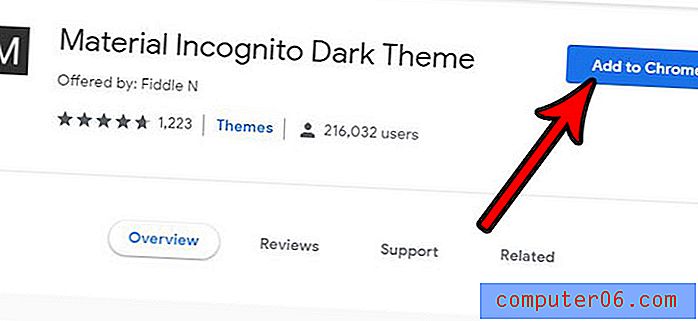
O tema será instalado e alternado imediatamente. Se você não gostar da aparência, clique no botão Desfazer na parte superior esquerda da janela.
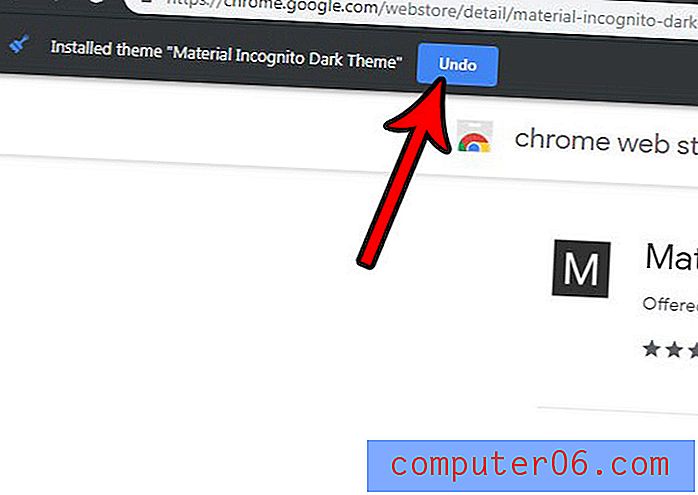
A extensão do Google Hangouts está instalada no Chrome, mas você não a usa ou não deseja? Descubra como remover a extensão do Google Hangouts, se você não precisar mais dela.



